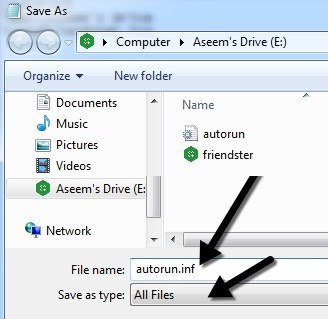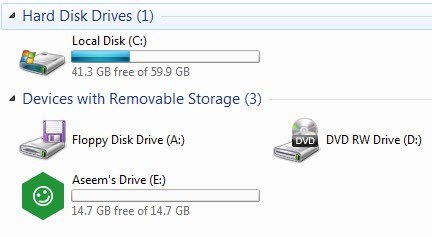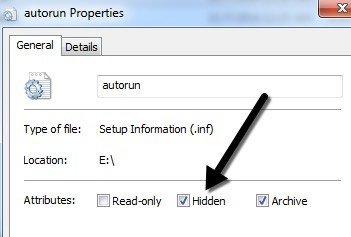您可能已经知道如何为本地硬盘驱动器或CD驱动器创建自定义图标,但是您知道还有一种简单的方法可以为USB闪存驱动器创建自定义图标吗?您可以配置USB驱动器,这样无论何时将其插入PC,它都会显示自定义图标和自定义标签,而不是Windows使用的默认可移动磁盘图标。
在本文中,我将向您展示创建自定义USB驱动器图标所需执行的步骤。请注意,此过程适用于在Windows中使用自动运行功能的任何内容,如CD,DVD,外部硬盘驱动器等。
第1步:第一件事你需要做的是在您的计算机上找到.ICO文件 或线上 你想要使用或从图像创建自己的ICO文件 。如果你想要一些非常快的东西,你可以打开资源管理器,只需搜索* .ICO。
值得注意的是,谷歌搜索具有一些非常棒的搜索功能,可用于查找图标。转到Google图片搜索,然后输入filetype:ico keyword,其中keyword是您要查找的图标类型。
你会得到各种尺寸和类型的图标的一堆结果,但是很棒的部分是你可以根据尺寸,类型,时间,颜色等过滤搜索结果。在我们的例子中,你'我想从大小中选择完全,然后输入64作为宽度和高度。我尝试使用小于64×64的大小,但它在Windows 7中不起作用。看起来图标文件的最小大小必须是64×64像素。
第2步:一旦有了可用于USB驱动器的图标文件,我们就需要创建一个名为Autorun.inf的文件。文件。这基本上是一个配置文件,所有版本的Windows都会自动识别并用于设置连接的设备。要创建文件,请先打开并打开记事本。
步骤3:现在复制下面的文本并将其粘贴到记事本文件中。
[ autorun]
label = Aseem Drive
icon = autorun.ico
如果你只关心自定义图标,你可以完全删除以label开头的第二行。否则,您只需键入您想要的任何内容即可。看来你还可以添加一个带空格或撇号的标签,它仍然可以使用。如果碰巧遇到使用复杂标签的问题,请尝试在标签名称周围加上引号。
从第三行可以看出,该文件只是告诉Windows图标文件的名称它想用作驱动器图标。只要你在autorun.inf文件的第三行中输入相同的名称,你就可以实际更改图标文件的名称。
步骤4 :现在您已准备好文件,我们需要将其正确保存为INF文件。为此,请单击“文件” - “保存”。在“保存”对话框中,您需要更改两件事。首先,点击保存类型旁边的下拉框,然后选择所有文件。然后继续并在文件名框中输入autorun.inf。
现在请务必将此文件保存在设备的根目录下。完成后,将ICO文件复制到闪存驱动器的根目录。这就是你需要做的就是设置它。继续并弹出您的闪存驱动器,然后重新插入。如果一切正常,您现在应该在资源管理器中显示新的自定义图标和自定义标签:
此外,如果您不喜欢在打开闪存驱动器时自动显示这两个文件,您只需右键单击它们,选择属性并选中<底部是强>隐藏。
就是这样!现在,无论何时将USB驱动器插入计算机或任何计算机,您都会看到自定义图标和标签!您也可以尝试使用此技术用于其他自动播放设备,例如相机,MP3播放器,CD / DVD等等!如果您有任何疑问,请发表评论。享受!